여러분, 혹시 게임하다가 ‘야! Alt+F4 눌러봐, 엄청난 꿀팁이야!’ 같은 말을 들어보신 적 있으신가요? 저도 예전에 친구의 얄궂은 장난에 깜빡 속아서 중요한 순간에 게임을 날린 아픈 기억이 있답니다.
그땐 그저 프로그램을 강제 종료하는 단축키인 줄만 알았죠. 그런데 말이에요, 이 F4 키가 생각보다 훨씬 더 다양한 매력과 숨겨진 능력을 가지고 있다는 사실, 알고 계셨나요? 단순히 게임 끄는 키를 넘어, 우리의 일상과 업무 효율을 확 높여줄 수 있는 보물 같은 존재였답니다!
특히 엑셀에서 이 키 하나면 반복 작업을 눈 깜짝할 새에 처리할 수 있다는 건 정말 신세계더라고요. 저도 직접 사용해보고 나서 ‘왜 이제 알았지?’ 하고 무릎을 탁 쳤다니까요. 오늘 이 포스팅에서 F4 키에 대한 오해를 풀고, 제대로 활용하는 방법부터 우리가 미처 몰랐던 모든 비밀을 정확하게 알아보도록 할게요!
F4, 너 정말 이럴 줄 몰랐어! 의외의 만능키 변신

Alt+F4 의 오해와 진실
여러분, 혹시 학창 시절 친구가 게임하다가 “야, 빨리 Alt+F4 눌러봐! 엄청난 꿀팁이야!”라고 외치던 기억 있으신가요? 저도 어릴 적 스타크래프트를 하다가 친구의 악의 없는 장난에 넘어가, 한창 치열한 전투 중에 Alt+F4 를 눌러 게임을 꺼버렸던 쓰디쓴 경험이 있답니다.
그때의 허탈함이란… 정말 잊을 수가 없어요. 많은 분들이 Alt+F4 를 단순히 ‘프로그램 강제 종료’ 단축키로만 알고 계실 거예요. 맞아요, 기본적으로는 그렇게 작동하죠.
하지만 이 F4 키가 가진 진짜 능력은 단순히 프로그램을 끄는 것을 넘어, 우리의 PC 활용을 훨씬 더 스마트하고 효율적으로 만들어 줄 수 있다는 사실! 생각보다 훨씬 더 깊은 비밀과 다양한 쓰임새를 품고 있는 만능 키였다는 걸 뒤늦게 깨닫고 얼마나 놀랐는지 모른답니다.
특히 엑셀 같은 프로그램에서 F4 의 진가를 알게 되면, 아마 저처럼 “그동안 왜 몰랐지?” 하고 무릎을 탁 치게 되실 거예요. 지금부터 이 오해 가득했던 F4 키의 진짜 모습을 하나하나 파헤쳐 볼까 합니다. 단순히 Alt 와 함께 눌러 종료만 하는 키가 아니라, 작업의 효율을 극대화시켜주는 숨겨진 보물 같은 존재였죠.
단순한 종료 키 그 이상!
F4 키는 운영체제나 사용하는 프로그램에 따라 정말 다양한 역할을 수행하는데요, 그 범위가 생각보다 훨씬 넓어서 저도 처음엔 깜짝 놀랐습니다. 단순히 ‘닫기’ 기능만 있는 줄 알았는데, 예를 들어 파일 탐색기에서는 주소 표시줄로 커서를 옮겨주기도 하고, 웹 브라우저에서는 주소창을 활성화시켜 빠르게 웹사이트 주소를 입력할 수 있게 돕기도 하죠.
마치 여러 개의 손을 가진 팔방미인 같다고나 할까요? 제가 직접 이 키의 다양한 기능을 하나씩 탐색해보면서 느낀 건, 우리가 너무 많은 단축키를 외우려고 애쓸 필요 없이, F4 하나만 제대로 알아도 작업 능률을 확 끌어올릴 수 있다는 점이었어요. 특히 반복되는 작업을 처리할 때 F4 가 얼마나 강력한 힘을 발휘하는지 알게 되면, 아마 이젠 F4 없이는 컴퓨터를 사용하기 싫어지실지도 모른답니다.
저 역시 예전에는 마우스 클릭으로 일일이 했던 작업들을 F4 하나로 해결하면서, 불필요하게 낭비되던 시간을 훨씬 더 생산적인 일에 투자할 수 있게 되었거든요. 이처럼 F4 는 단순한 기능 키를 넘어, 우리의 디지털 라이프를 윤택하게 만들어주는 스마트한 도우미 역할을 톡톡히 해내고 있습니다.
엑셀 작업 속도를 200% 올려주는 F4 마법
지루한 반복 작업, F4 로 한 번에!
제가 엑셀을 처음 배울 때, 강사님이 F4 키의 중요성을 몇 번이나 강조하셨던 게 이제야 이해가 됩니다. 그 당시에는 ‘굳이 저 키까지 외워야 하나?’ 싶었는데, 직접 실무에서 써보니 이만큼 편리한 키가 없더라고요. 엑셀에서 F4 는 ‘마지막으로 실행한 동작 반복’이라는 엄청난 마법을 부린답니다.
예를 들어, 특정 셀의 배경색을 바꾸고 나서 다른 셀의 배경색도 똑같이 바꾸고 싶을 때, 매번 색상 팔레트를 열어서 선택할 필요 없이, 그 셀을 선택하고 F4 만 누르면 짜잔! 방금 전에 했던 배경색 바꾸기 작업이 그대로 반복되는 거죠. 처음엔 이걸 몰라서 하나하나 마우스로 클릭하고 색을 지정하느라 시간을 다 보냈는데, F4 의 존재를 알고 나서는 마치 새로운 세상이 열린 기분이었어요.
조건부 서식이나 테두리 설정, 심지어 행이나 열을 삽입하거나 삭제하는 작업까지도 F4 한 번이면 끝이니, 엑셀 작업량이 많은 분들에게는 정말 혁신적인 꿀팁이 아닐 수 없습니다. 내가 직접 경험해보니 이건 단순한 팁이 아니라, 엑셀러라면 반드시 알아야 할 필수 스킬이더라고요.
셀 참조 고정부터 서식 복사까지
엑셀에서 F4 키의 또 다른 강력한 기능은 바로 ‘셀 참조 고정’입니다. 수식을 입력할 때 특정 셀이나 범위를 절대 참조(예: $A$1)로 만들어야 할 때가 있잖아요? 그때 F4 키를 누르면 상대 참조(A1) -> 혼합 참조(A$1 또는 $A1) -> 절대 참조($A$1) 순으로 토글 되면서 빠르게 변경할 수 있습니다.
수식을 아래로 채우거나 옆으로 복사할 때마다 일일이 달러($) 표시를 입력하는 번거로움을 이 F4 키 하나로 해결할 수 있는 거죠. 저도 복잡한 수식을 다룰 때면 손가락이 꼬여서 달러 표시를 빼먹기 일쑤였는데, F4 를 활용하고 나서는 그런 실수가 확 줄어들었어요. 그리고 위에서 언급했듯이 서식 복사에도 탁월해요.
특정 셀에 적용된 글꼴, 크기, 색상, 테두리 등의 서식을 다른 셀에도 그대로 적용하고 싶을 때, 해당 셀에 서식을 적용한 후 다른 셀을 선택하고 F4 를 누르면 동일한 서식이 바로 입혀집니다. 이거 정말이지, 엑셀 작업 시간을 절반 이상으로 단축시켜주는 효자 키라니까요!
한글, 파워포인트에서도 빛나는 F4 의 재발견
문서 편집의 시간 단축 비밀
엑셀에서만 F4 가 만능 키라고 생각하면 오산입니다! 우리가 일상적으로 많이 사용하는 한글이나 파워포인트 같은 문서 작업 프로그램에서도 F4 는 숨겨진 능력자의 면모를 유감없이 발휘하죠. 한글 프로그램에서는 특정 서식을 적용한 후 다른 텍스트에도 똑같은 서식을 적용하고 싶을 때 F4 키를 누르면 마지막에 했던 서식 적용 작업이 반복됩니다.
예를 들어, 특정 단어를 굵게 하고 빨간색으로 변경한 뒤 다른 단어에도 같은 서식을 적용하려면, 해당 단어를 선택하고 F4 만 누르면 끝! 일일이 글꼴 설정창을 열 필요 없이, F4 하나로 깔끔하게 처리되니 문서 편집 속도가 정말 빨라져요. 저도 업무상 보고서를 많이 작성하는데, 이런 소소한 단축키 하나하나가 모여서 엄청난 시간 절약을 가져다준다는 걸 몸소 체험하고 있습니다.
처음에는 손에 익숙지 않아서 마우스로 하던 대로 했는데, 몇 번 F4 를 의식적으로 사용해보니 이젠 손이 먼저 반응할 정도로 익숙해졌어요. 이런 꿀팁은 정말 많은 분들이 알아야 한다고 생각해요.
파워포인트 개체 복사, 뚝딱!
파워포인트에서 발표 자료를 만들다 보면 도형이나 텍스트 상자 같은 개체를 반복해서 삽입하고 서식을 적용해야 할 때가 많잖아요? 이때도 F4 키가 빛을 발합니다. 예를 들어, 직사각형 도형을 하나 삽입하고 테두리 색상, 두께, 그림자 효과 등을 멋지게 설정했다고 가정해볼게요.
이와 똑같은 스타일의 도형을 또 만들고 싶을 때, 단순히 도형을 복사 붙여넣기 하는 것을 넘어, F4 키를 활용하면 마지막으로 했던 ‘삽입’ 또는 ‘서식 적용’ 작업을 반복할 수 있습니다. 특히 여러 개의 개체를 동일한 간격으로 복사하고 싶을 때, 첫 번째 개체를 복사(Ctrl+D 또는 Ctrl+Shift+드래그)한 후, 다음부터는 F4 키만 누르면 동일한 간격과 서식으로 개체가 쭉쭉 복사되는 마법을 경험할 수 있습니다.
제가 직접 해보고 나서 정말 감탄했던 기능 중 하나예요. 발표 자료의 완성도를 높이면서도 작업 시간은 획기적으로 줄여주는 F4, 정말 사랑하지 않을 수 없겠죠?
브라우저와 파일 탐색기, F4 로 스마트하게!
주소 표시줄 바로 가기, 웹 서핑 고수되기
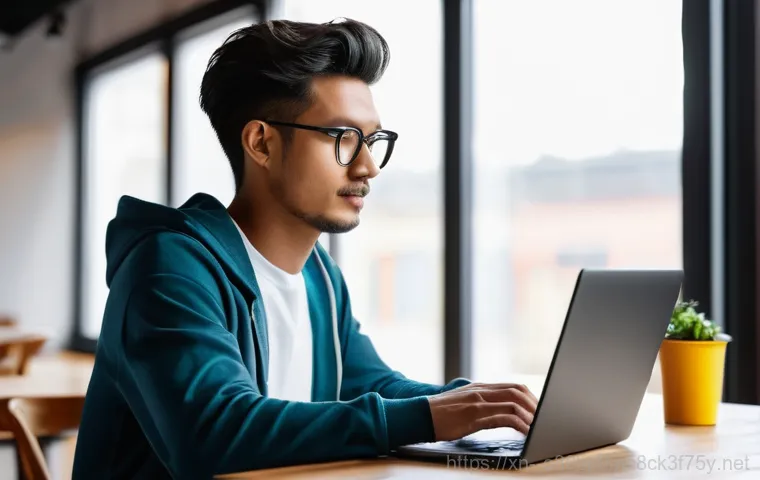
웹 서핑을 자주 하시는 분들이라면 F4 키의 숨겨진 능력을 꼭 아셔야 합니다. 대부분의 웹 브라우저에서 F4 키는 현재 페이지의 ‘주소 표시줄’을 활성화시키는 역할을 해요. 새로운 주소를 입력하거나 현재 주소를 복사해야 할 때, 마우스로 일일이 주소 표시줄을 클릭할 필요 없이 F4 키만 누르면 커서가 바로 주소창으로 이동합니다.
저도 처음엔 몰랐다가 우연히 이 기능을 알게 된 후로는 웹 서핑 속도가 훨씬 빨라졌어요. 특히 여러 웹사이트를 오가며 자료를 찾아야 할 때, 이 작은 단축키 하나가 쌓여 엄청난 시간 절약을 가져다준답니다. 마치 웹 서핑의 베테랑이 된 듯한 기분이 들 정도로 편리하죠.
또한, 주소창이 활성화된 상태에서 방향키를 이용해 이전에 방문했던 웹사이트 주소 목록을 빠르게 탐색할 수도 있으니, 웹 브라우징의 효율을 높이고 싶다면 F4 를 적극적으로 활용해보시길 강력 추천합니다. 제가 직접 사용해보니, 웹 서핑의 질이 달라진다고 해도 과언이 아니더라고요.
파일 탐색기에서 경로 입력의 달인
윈도우 파일 탐색기에서도 F4 는 빛을 발합니다. 파일 탐색기에서 F4 키를 누르면 현재 열려 있는 폴더의 ‘주소 표시줄’이 활성화됩니다. 이때 직접 파일 경로를 입력하여 원하는 폴더로 바로 이동하거나, 현재 폴더의 경로를 복사하여 다른 프로그램에 붙여넣기 할 수 있죠.
예를 들어, 특정 프로그램에서 파일을 불러오거나 저장할 때 복잡한 폴더 구조를 일일이 클릭해서 찾아들어갈 필요 없이, 파일 탐색기에서 F4 로 경로를 복사해와서 붙여넣기 하면 한 번에 원하는 위치로 이동할 수 있습니다. 저는 자료 정리를 자주 하는데, F4 덕분에 파일 탐색기에서 헤매는 시간이 정말 많이 줄었어요.
파일 탐색기의 주소 표시줄은 단순한 표시 기능뿐만 아니라, 명령 프롬프트처럼 직접 경로를 입력해서 이동할 수 있는 강력한 기능도 숨어있는데, F4 가 이 기능을 쉽게 사용할 수 있도록 도와주는 역할을 하는 거죠. 이런 꿀팁 하나만 알아도 컴퓨터를 훨씬 더 능숙하게 다루는 사람처럼 보일 수 있답니다.
게임 속 F4 는 정말 트롤링 키일까?
게임 속 ‘Alt+F4’ 장난, 그 실체를 파헤치다특정 프로그램에서 F4 의 특별한 역할
하지만 모든 프로그램에서 Alt+F4 가 종료를 의미하는 것은 아닙니다. 간혹 특정 프로그램이나 게임에서는 F4 단독으로 특별한 기능을 수행하는 경우가 있어요. 예를 들어, 일부 이북 리더기 리모컨의 경우 F4 키를 ‘홈’이나 ‘메뉴’ 버튼으로 맵핑하여 사용하기도 하더라고요.
(참고 정보 1 을 보니 그런 경우가 있었네요!) 이런 경우는 프로그램 개발자가 의도적으로 F4 에 특정 기능을 할당한 것이기 때문에, 해당 프로그램의 매뉴얼이나 설정에서 어떤 역할을 하는지 확인해보는 것이 좋습니다. 제가 예전에 사용하던 디자인 프로그램 중에는 F4 를 누르면 특정 도구 팔레트가 나타나거나 사라지는 기능이 있었던 것으로 기억합니다.
이처럼 F4 는 때로는 시스템의 기본 기능 외에, 사용자가 직접 정의하거나 프로그램이 특정 기능을 부여하는 ‘변신’ 키가 될 수도 있다는 점을 기억해주세요. 그러니 무조건 ‘종료 키’라고만 생각하기보다, 혹시 다른 숨겨진 기능이 있을지 한 번쯤 살펴보는 것도 좋은 습관이 될 거예요.
F4 키, 제대로 알고 쓰는 꿀팁 총정리
자주 쓰는 F4 활용법 한눈에 보기
지금까지 F4 키의 다양한 활용법에 대해 알아보았는데요, 정말이지 팔색조 같은 매력을 가진 키가 아닐 수 없습니다. 제가 직접 사용해보면서 느낀 건, 단순히 외우는 것을 넘어 실제로 손에 익숙해지면 작업 효율이 확 올라간다는 거예요. 특히 반복적인 작업을 자주 하시는 분들이라면 F4 를 습관처럼 사용해보시는 것을 적극 추천합니다.
처음엔 조금 어색할 수 있지만, 몇 번만 따라 해보면 금방 익숙해지실 거예요. 저도 처음엔 엑셀에서 달러 표시($)를 일일이 입력하다가 F4 의 존재를 알고 얼마나 편해졌는지 몰라요. 이제는 F4 없이는 엑셀을 못 할 지경이 되었답니다.
아래 표에 지금까지 설명드린 주요 F4 활용법을 보기 좋게 정리해두었으니, 꼭 한 번씩 따라 해보시고 여러분의 작업 환경에 F4 를 완벽하게 녹여내 보시길 바랍니다. 이 작은 키 하나로 여러분의 컴퓨터 생활이 훨씬 더 스마트하고 즐거워질 거라고 제가 장담할게요!
| 운영체제/프로그램 | F4 키 기능 (단독) | F4 키 기능 (Alt + F4) | 꿀팁 |
|---|---|---|---|
| Windows (파일 탐색기) | 주소 표시줄 활성화 (경로 입력/복사) | 활성 창 종료 | 빠르게 원하는 폴더 경로 이동 시 유용! |
| 웹 브라우저 (Chrome, Edge 등) | 주소 표시줄 활성화 (주소 입력/복사) | 활성 탭/창 종료 | 웹 서핑 시 새로운 주소 입력 시간 단축! |
| Microsoft Excel | 마지막 작업 반복 (서식 적용, 행/열 삽입 등) | 활성 통합 문서 종료 | 수식 내 셀 참조 ($) 고정 시 토글 (절대/혼합/상대) |
| Microsoft Word/PowerPoint | 마지막 작업 반복 (서식 적용, 개체 복사 등) | 활성 문서/프레젠테이션 종료 | 반복적인 서식 및 개체 작업 시 강력 추천! |
| 일반 프로그램 | 특정 기능 (프로그램마다 상이) | 활성 프로그램 종료 | 프로그램별 매뉴얼 확인 필요 (예: 이북리더기 리모컨) |
내 작업 환경에 맞게 F4 설정하기
F4 키는 기본적으로 시스템이나 프로그램에서 정해진 기능을 수행하지만, 때로는 개인의 작업 환경에 맞춰 기능을 변경하거나 추가할 수도 있습니다. 특히 이북 리더기용 블루투스 리모컨처럼 특정 하드웨어에서는 F4 를 포함한 키들을 원하는 기능으로 ‘키 맵핑’하여 사용할 수 있죠.
예를 들어, 이북 리더기 리모컨의 F4 를 페이지 넘기기 기능으로 설정해두면 독서 경험이 훨씬 편리해질 거예요. (참고 정보 1 을 보니 이북 리더기 리모컨의 키 맵핑 이야기가 나와 있네요!) 일반적인 키보드 환경에서는 F4 키 자체의 맵핑을 변경하는 것이 쉽지는 않지만, 특정 매크로 프로그램이나 게임용 키보드의 소프트웨어를 활용하면 F4 를 나만의 단축키로 재탄생시킬 수도 있습니다.
이처럼 F4 는 단순히 주어진 기능에만 머무르지 않고, 사용자의 필요에 따라 얼마든지 새로운 기능을 부여받을 수 있는 잠재력을 가진 키입니다. 여러분도 오늘 F4 의 새로운 면모를 알게 되셨으니, 이제 이 만능 키를 여러분의 컴퓨터 생활에 완벽하게 녹여내어 더욱 효율적이고 스마트한 디지털 라이프를 즐겨보시길 바랍니다.
저처럼 F4 의 매력에 푹 빠지실 거라고 확신해요!
글을마치며
여러분, 오늘은 우리가 흔히 Alt+F4 로만 기억하던 F4 키가 얼마나 많은 숨겨진 능력을 가지고 있는지 함께 탐구해봤어요. 저도 이번 포스팅을 준비하면서 ‘이 키가 이렇게나 대단한 녀석이었나?’ 하며 몇 번이나 놀랐는지 모른답니다. 특히 엑셀이나 문서 작업에서 F4 의 진가를 알게 되면, 마치 새로운 슈퍼파워를 얻은 기분일 거예요.
이제 F4 는 단순히 프로그램을 끄는 키가 아니라, 여러분의 업무 효율을 극대화시켜 줄 든든한 조력자가 될 거라고 확신합니다. 오늘 배운 꿀팁들을 직접 활용해보면서 더 스마트한 디지털 라이프를 즐겨보시길 바라요!
알아두면 쓸모 있는 정보
1. F4 키는 엑셀 사용자에게 정말이지 혁명과도 같은 존재랍니다. 마지막으로 실행했던 거의 모든 작업을 단 한 번의 F4 키 입력으로 반복할 수 있죠. 예를 들어, 특정 셀의 글씨를 굵게 만들거나, 배경색을 노란색으로 칠한 후 다른 셀에 똑같은 서식을 적용하고 싶을 때, 해당 셀을 선택하고 F4 만 눌러보세요. 마법처럼 동일한 서식이 바로 입혀진답니다. 반복적인 서식 작업이나 행/열 삽입 등에서 엄청난 시간을 절약할 수 있으니, 엑셀 작업을 자주 하신다면 F4 를 손에 익히는 것이 무엇보다 중요해요.
2. 우리가 가장 흔히 아는 Alt+F4 는 현재 활성화된 프로그램을 강제로 종료하는 윈도우 단축키예요. 게임을 하다가 친구의 장난에 속아 누르거나, 프로그램이 응답하지 않을 때 마지막 수단으로 사용하는 경우가 많죠. 하지만 불필요하게 누르면 작업 중이던 내용을 모두 날릴 수 있으니, 꼭 필요한 상황에서만 신중하게 사용해야 한답니다. 특히 게임 중에는 절대로 Alt+F4 를 누르지 않는 것이 정신 건강에 이롭다는 점, 꼭 기억해주세요!
3. 웹 브라우저를 자주 사용하시는 분이라면 F4 키를 습관처럼 사용해보세요. 현재 보고 있는 웹페이지의 주소 표시줄을 바로 활성화시켜 준답니다. 마우스로 주소창을 클릭할 필요 없이 F4 를 누른 뒤 새로운 주소를 입력하거나, 현재 주소를 복사하여 다른 곳에 붙여넣기 할 수 있어 웹 서핑 속도가 훨씬 빨라질 거예요. 여러 웹사이트를 오가며 자료를 찾을 때 이 작은 단축키 하나가 쌓여 엄청난 효율을 가져다줄 거랍니다.
4. 윈도우 파일 탐색기에서도 F4 는 빛을 발합니다. F4 키를 누르면 현재 폴더의 주소 표시줄이 활성화되어, 직접 파일 경로를 입력하여 원하는 폴더로 즉시 이동하거나, 현재 폴더의 경로를 복사하여 다른 프로그램에 붙여넣기 할 수 있어요. 복잡한 폴더 구조를 일일이 클릭해서 찾아 들어가는 수고를 덜어주어, 파일 관리와 이동을 훨씬 스마트하게 만들어주는 효자 키라고 할 수 있죠. 저도 자료 정리를 할 때 이 기능을 정말 유용하게 쓰고 있어요.
5. 일반적인 PC 환경 외에, 특정 하드웨어에서는 F4 키가 사용자에 의해 특별한 기능을 부여받을 수도 있습니다. 예를 들어, 이북 리더기용 블루투스 리모컨의 경우 F4 키를 페이지 넘기기나 메뉴 이동과 같은 특정 기능으로 ‘키 맵핑’하여 독서 경험을 훨씬 편리하게 만들 수 있어요. 이처럼 F4 는 때때로 개발자나 사용자의 설정에 따라 맞춤형 기능을 수행할 수 있는 잠재력을 가진 키라는 점을 알아두시면 좋을 것 같아요.
중요 사항 정리
오늘 우리는 F4 키가 단순한 ‘종료’ 키가 아니라, 엑셀, 문서 프로그램, 웹 브라우저, 파일 탐색기 등 다양한 환경에서 작업 효율을 획기적으로 높여주는 ‘만능 반복 및 이동’ 키임을 확인했습니다. 특히 엑셀의 ‘마지막 작업 반복’과 ‘셀 참조 고정’, 그리고 웹 브라우저 및 파일 탐색기의 ‘주소 표시줄 활성화’ 기능은 여러분의 디지털 작업을 한 차원 업그레이드시켜 줄 거예요.
지금 바로 F4 를 활용해 더 스마트한 컴퓨터 생활을 경험해보세요!
자주 묻는 질문 (FAQ) 📖
질문: ‘Alt+F4’를 누르라고 하는 장난, 혹시 아직도 속고 있는 분 계신가요? 이 단축키의 진짜 기능은 무엇인가요?
답변: 여러분, 게임하다가 ‘야! Alt+F4 누르면 아이템이 펑펑 쏟아져!’ 같은 말에 혹해서 눌러보신 적 있으신가요? 저도 예전에 친구의 얄궂은 장난에 깜빡 속아서 중요한 순간에 게임을 날려버린 아픈 기억이 있답니다.
Alt+F4 는 사실 현재 활성화된 창이나 프로그램을 강제로 종료하는 단축키예요. 말 그대로 ‘지금 보고 있는 프로그램을 닫아버려!’라는 명령인 거죠. 그래서 게임 중에 이 키를 누르면 게임이 꺼져버리는 거예요.
그땐 그저 장난인 줄만 알았지만, 사실 이 단축키는 프로그램이 먹통이 됐거나 빠르게 닫아야 할 때 정말 유용하게 쓰일 수 있답니다. 무작정 게임 끄는 키라고만 알고 계셨다면 이제 이 단축키의 진짜 정체를 알게 되신 거죠!
질문: 엑셀에서 F4 키 하나로 작업 속도를 확 올릴 수 있다는데, 대체 어떻게 활용하는 건가요?
답변: 엑셀에서 F4 키는 정말 ‘마법의 키’라고 불러도 과언이 아니에요. 저도 직접 써보고 나서 ‘왜 이제 알았지?’ 하고 무릎을 탁 쳤다니까요. 이 키의 핵심 기능은 바로 ‘직전 작업 반복’이랍니다.
예를 들어, 여러분이 특정 셀에 배경색을 노란색으로 칠했어요. 그리고 다른 셀에도 똑같이 노란색을 칠하고 싶다면, 해당 셀을 선택하고 F4 키를 한 번만 눌러주세요. 그럼 놀랍게도 노란색이 뿅 하고 칠해질 거예요!
셀 서식뿐만 아니라, 행이나 열을 삽입하거나 삭제할 때, 특정 셀에 테두리를 지정할 때 등 엑셀에서 반복해야 하는 모든 작업에 이 F4 키를 활용할 수 있어요. 이걸 알고 나면 정말 반복 작업이 많은 엑셀에서 작업 시간이 훅 줄어드는 걸 경험하게 될 거예요. 제가 느낀 바로는 엑셀 작업 효율이 2 배는 빨라진 것 같아요!
질문: 게임 종료나 엑셀 외에 우리가 잘 모르는 F4 키의 또 다른 유용한 기능은 없을까요?
답변: 물론이죠! F4 키는 생각보다 다재다능한 능력을 가지고 있답니다. 제가 몇 가지 꿀팁을 더 알려드릴게요.
웹 브라우저에서는 F4 키를 누르면 주소 표시줄로 바로 커서가 이동해서 웹 주소를 입력하기 편해져요. 혹시 이북리더기 리모컨을 사용해보신 분들 계신가요? 어떤 리모컨들은 F4 키를 페이지 넘김 기능(Page Up/Page Down)으로 설정해서 사용하기도 한답니다.
이건 키 맵핑이라는 과정을 통해 가능해지는 거죠. 그리고 컴퓨터 부팅 시에 F4 키를 누르면 특정 브랜드의 컴퓨터에서는 BIOS(바이오스) 설정 화면으로 진입할 수 있게 해주기도 해요. 이렇게 상황과 프로그램에 따라 다양한 역할을 수행하는 F4 키, 단순히 게임 끄는 키로만 생각했다면 정말 아쉬울 뻔했어요!
저도 이런 숨겨진 기능들을 하나씩 알아가는 재미에 푹 빠져버렸답니다.
